手机如何创建快捷方式到桌面
更新时间:2024-03-29 16:45:35作者:xiaoliu
在现代社会中手机已经成为我们生活中不可或缺的一部分,我们通过手机可以随时随地与他人保持联系,获取各种信息和娱乐。有时候我们可能会发现,我们经常使用的一些应用程序或功能需要频繁打开手机上的应用程序列表才能找到,这无疑是一种不便。幸运的是我们可以通过创建快捷方式到手机桌面来解决这个问题。在本文中我们将分享一些创建手机桌面快捷方式的方法,让您能够更加方便地使用手机上的应用程序和功能。
具体方法:
1.点开我们的小米手机的【设置】下,如图。
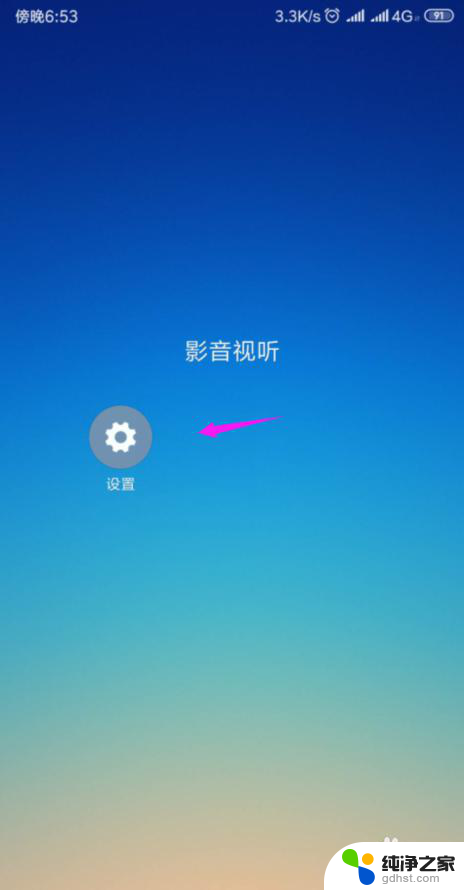
2.接着将【应用管理】点开下,如图。
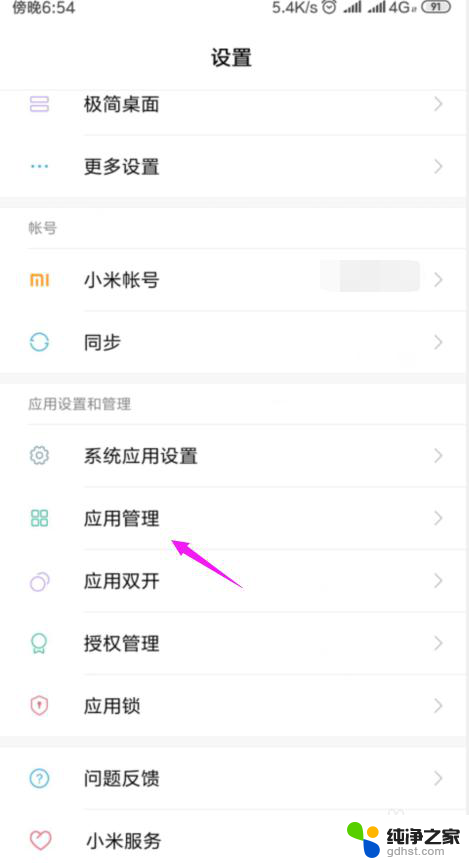
3.接着我们点开下【权限】,如图。
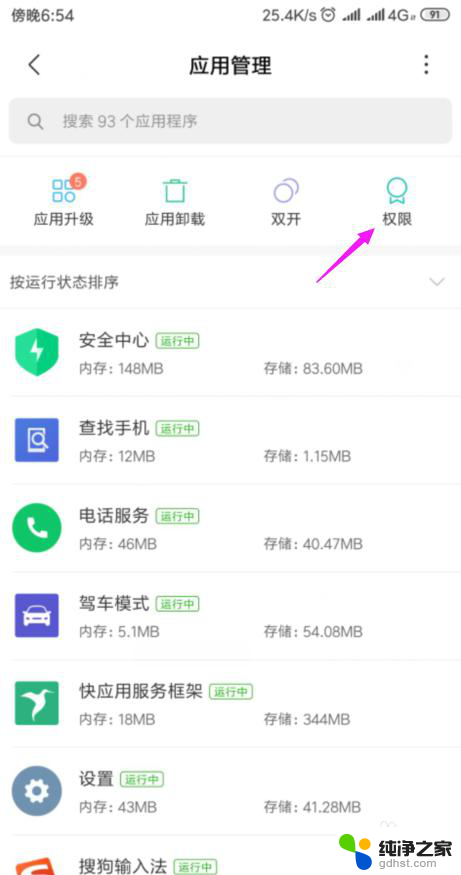
4.接着我们点开【应用权限管理】,如图。
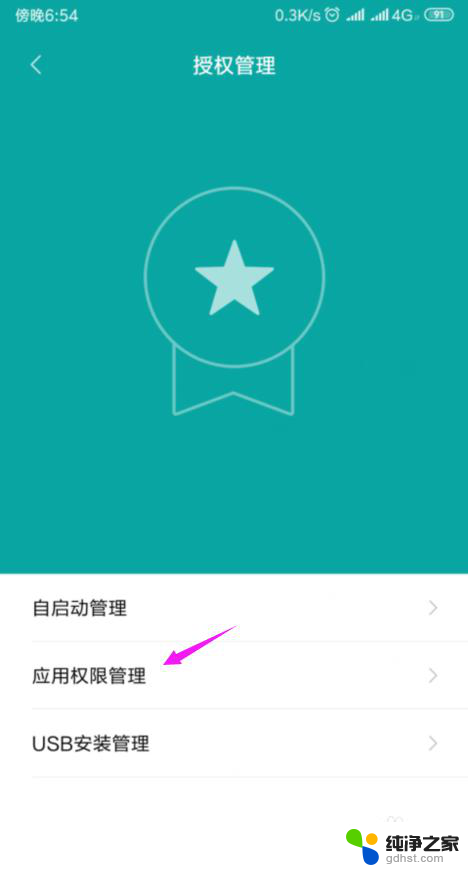
5.接着我们底单开【权限管理】,如图。
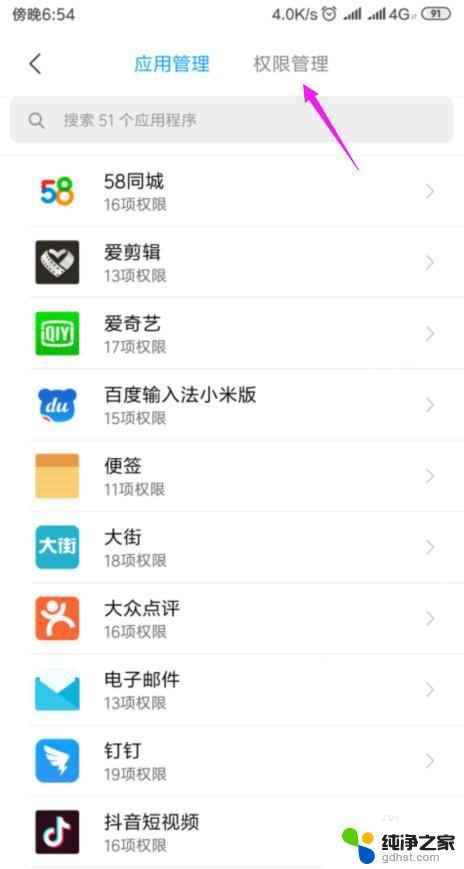
6.接着我们选择【桌面快捷方式】点开,如图。
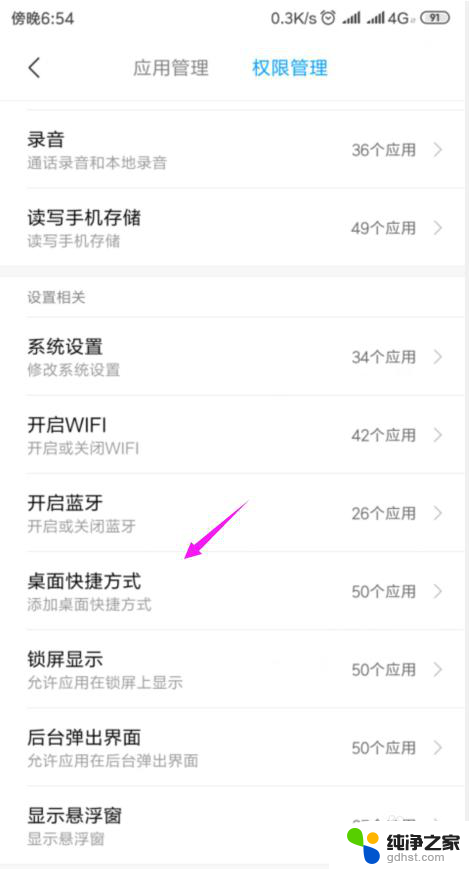
7.【桌面快捷方式】中,打【√】的是已经开启了的。打【×】的是没开启的,我们点开要开启的一个软件,如图。
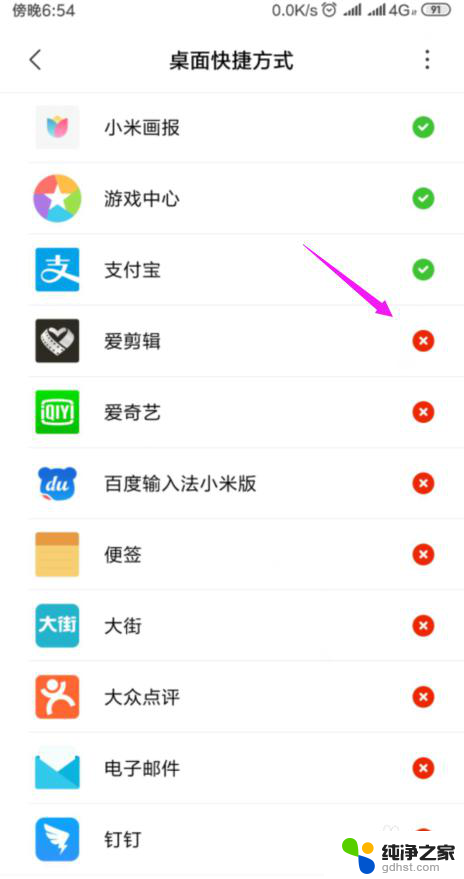
8.接着我们下方按【允许】就设置完成了,如图。
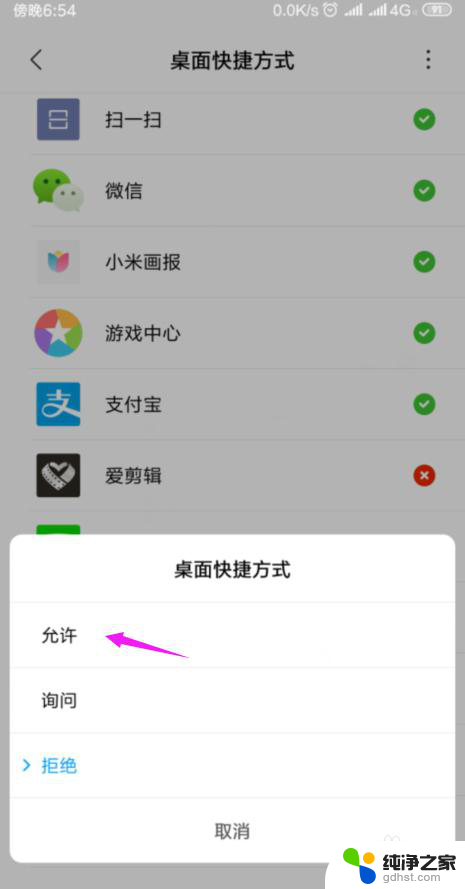
9.总结:
1、进入手机设置界面。
2、【应用管理】中点开【权限】。
3、【应用权限管理】中进入【权限管理】。
4、【桌面快捷方式】里选择要开启的软件。
5、设置【允许】,开启软件桌面快捷方式。
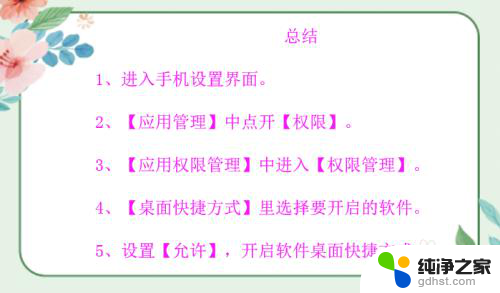
以上就是关于手机如何在桌面上创建快捷方式的全部内容,如果您遇到类似情况,可以按照以上方法解决。
- 上一篇: wps突然关机后的文件未保存去哪里找
- 下一篇: 怎么激活windows8密钥忘记了
手机如何创建快捷方式到桌面相关教程
-
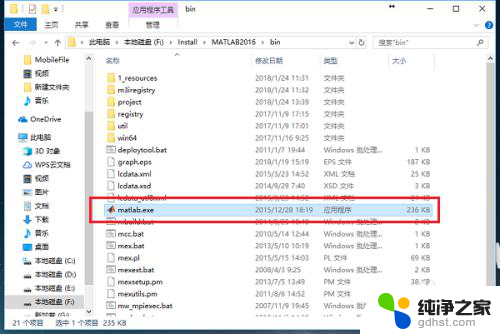 如何在桌面建立快捷方式
如何在桌面建立快捷方式2024-02-17
-
 电脑软件快捷方式怎么创建
电脑软件快捷方式怎么创建2024-05-10
-
 文件夹里新建文件夹快捷方式
文件夹里新建文件夹快捷方式2023-12-24
-
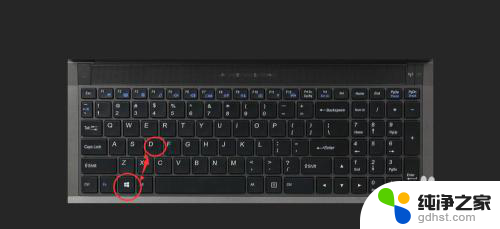 windows快速回到桌面快捷键
windows快速回到桌面快捷键2024-02-13
电脑教程推荐
- 1 电容麦连接声卡没声音
- 2 word文档中的回车键箭头怎么消除
- 3 如何让电脑玩游戏不卡
- 4 excel筛选不能用怎么办
- 5 文件怎么批量修改后缀
- 6 复印机怎么扫描到电脑上
- 7 微信视频怎么没有声音了
- 8 插入u盘在电脑上怎么打开
- 9 文档怎么解除只读模式
- 10 微信登录不了是什么原因